硬盘分区合并怎么操作 怎么把硬盘分区合并在一起
更新时间:2023-11-20 14:52:36作者:haoxt
我们在使用电脑的时候,经常会把硬盘分成若干个分区,方便个人文件的管理。有时候会遇到某个分区空间不够用的情况,这时候考虑硬盘分区合并,把相邻的两个分区进行合并,那么硬盘分区合并怎么操作呢?接下来小编就来教大家怎么把硬盘分区合并在一起的方法。
方法一:通过磁盘管理
1、假如要合并c盘和d盘,那么需要把d盘数据转移,防止数据丢失。接着右键点击“开始菜单”,选择“磁盘管理”。
2、在磁盘管理中,选中D盘分区,右键点击它并选择“删除卷”,生成一个未分配的空间。
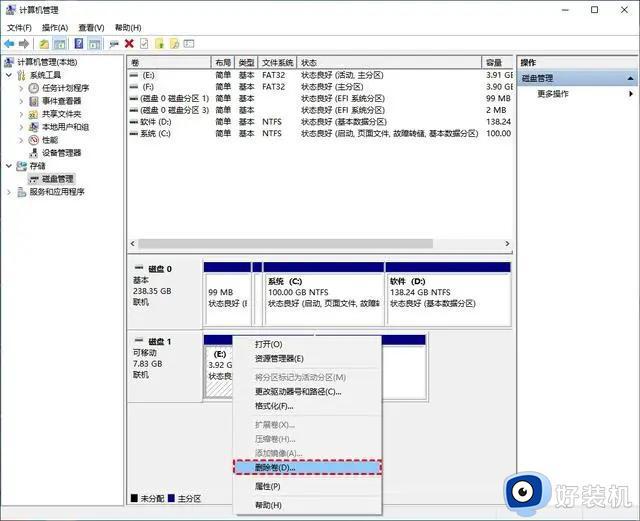
3、然后选中C盘分区,右键点击它并选择“扩展卷”。
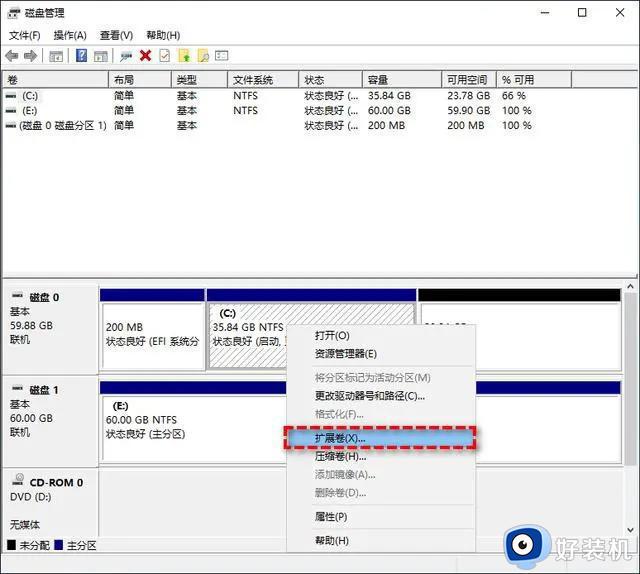
4、根据提示完成扩展即可实现C盘D盘合并。
方法二:傲梅分区助手保留数据
1、打开傲梅分区助手,在主界面中右键点击你想要合并的分区(比如C分区),然后选择“合并分区”。
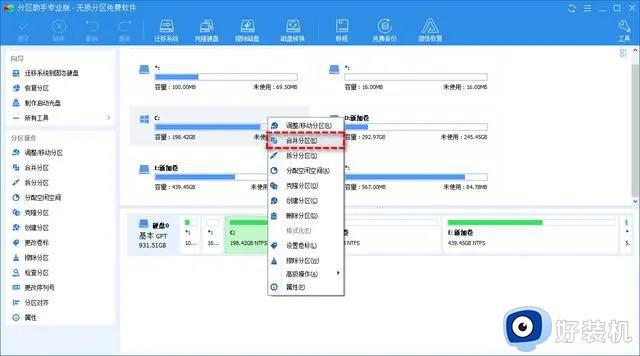
2、在弹出窗口中勾选你想要合并的分区(比如与C分区相邻的D分区),然后点击“确定”。
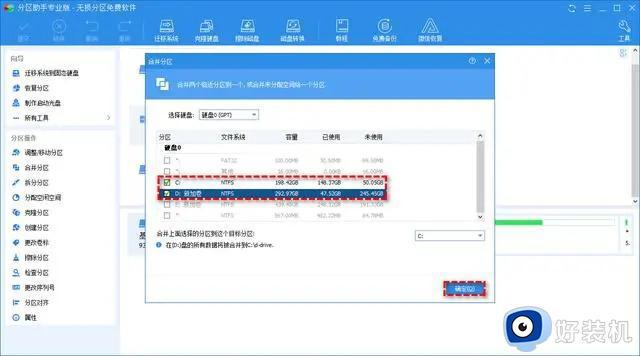
3、返回主界面,点击左上角“提交”按钮以预览即将进行的任务,确认无误后点击“执行”即可。
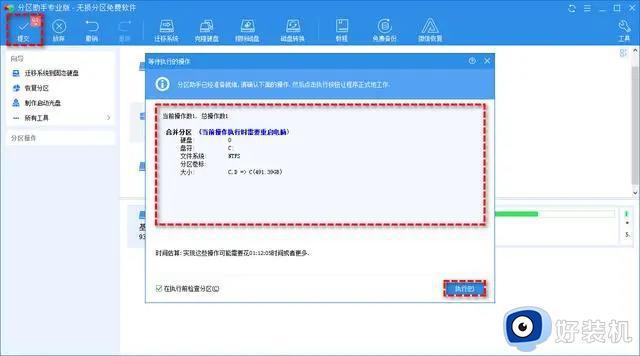
以上就是硬盘分区合并怎么操作的全部内容,如果你还不懂怎么让硬盘分区合并在一起,就可以参考上面的教程来操作。
硬盘分区合并怎么操作 怎么把硬盘分区合并在一起相关教程
- 硬盘分区如何合并 怎么把两个盘合并成一个盘
- 如何合并硬盘分区 电脑怎么合并硬盘分区
- 怎么合并电脑磁盘空间 电脑磁盘分区怎么合并磁盘
- 两个硬盘分区怎么合并成一个硬盘 如何将两个硬盘分区合并在一起
- u盘分区怎么合并 如何把分区的u盘合并
- 移动硬盘分区后怎么合并保留文件 移动硬盘合并成一个区不破坏数据方法
- 电脑怎么合并磁盘 如何合并电脑硬盘分区
- 电脑如何硬盘分区合理 怎么进行电脑硬盘分区
- 电脑磁盘怎样合盘 电脑磁盘怎么合盘
- u盘分区怎么合并 u盘分区合并教程
- 电脑无法播放mp4视频怎么办 电脑播放不了mp4格式视频如何解决
- 电脑文件如何彻底删除干净 电脑怎样彻底删除文件
- 电脑文件如何传到手机上面 怎么将电脑上的文件传到手机
- 电脑嗡嗡响声音很大怎么办 音箱电流声怎么消除嗡嗡声
- 电脑我的世界怎么下载?我的世界电脑版下载教程
- 电脑无法打开网页但是网络能用怎么回事 电脑有网但是打不开网页如何解决
电脑常见问题推荐
- 1 b660支持多少内存频率 b660主板支持内存频率多少
- 2 alt+tab不能直接切换怎么办 Alt+Tab不能正常切换窗口如何解决
- 3 vep格式用什么播放器 vep格式视频文件用什么软件打开
- 4 cad2022安装激活教程 cad2022如何安装并激活
- 5 电脑蓝屏无法正常启动怎么恢复?电脑蓝屏不能正常启动如何解决
- 6 nvidia geforce exerience出错怎么办 英伟达geforce experience错误代码如何解决
- 7 电脑为什么会自动安装一些垃圾软件 如何防止电脑自动安装流氓软件
- 8 creo3.0安装教程 creo3.0如何安装
- 9 cad左键选择不是矩形怎么办 CAD选择框不是矩形的解决方法
- 10 spooler服务自动关闭怎么办 Print Spooler服务总是自动停止如何处理
